Với giải HĐ1 trang 115 Toán 8 Tập 1 Kết nối tri thức chi tiết trong Vẽ hình đơn giản với phần mềm GeoGebra giúp học sinh dễ dàng xem và so sánh lời giải, từ đó biết cách làm bài tập Toán 8. Mời các bạn đón xem:
HĐ1 trang 115 Toán 8 Tập 1 | Kết nối tri thức Giải Toán lớp 8
HĐ1 trang 115 Toán 8 Tập 1:
VẼ HÌNH CHỮ NHẬT
Chúng ta sẽ sử dụng hộp công cụ đường thẳng và đường tròn trong GeoGebra để vẽ hình chữ nhật ABCE có AB = 4 cm, BC = 3 cm.
Bước 1. Vẽ đoạn thẳng AB và có độ dài 4 cm.
Chọn công cụ 

Chọn công cụ 
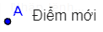
Chọn công cụ 

Bước 2. Vẽ điểm C nằm trên đường thẳng vuông góc với AB và BC = 3 cm.
Chọn công cụ  → Chọn
→ Chọn 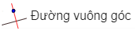 → Nháy chuột vào điểm B → Nháy chuột vào chọn đoạn thẳng AB.
→ Nháy chuột vào điểm B → Nháy chuột vào chọn đoạn thẳng AB.
Chọn công cụ  → Chọn
→ Chọn  → Nháy chuột vào điểm B, nhập bán kính bằng 3.
→ Nháy chuột vào điểm B, nhập bán kính bằng 3.
Chọn công cụ  → Chọn
→ Chọn  → Lần lượt nháy chuột vào đường thẳng và đường tròn vừa vẽ.
→ Lần lượt nháy chuột vào đường thẳng và đường tròn vừa vẽ.
Bước 3. Vẽ điểm E là giao của đường thẳng vuông góc với AB tại A và đường thẳng vuông góc với BC tại C.
Chọn công cụ  → Chọn
→ Chọn 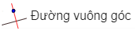 → Nháy chuột vào điểm A → Nháy chuột vào đoạn thẳng AB.
→ Nháy chuột vào điểm A → Nháy chuột vào đoạn thẳng AB.
Chọn công cụ  → Chọn
→ Chọn 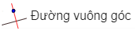 → Nháy chuột vào điểm C → Nháy chuột vào đoạn thẳng BC.
→ Nháy chuột vào điểm C → Nháy chuột vào đoạn thẳng BC.
Chọn công cụ  → Chọn
→ Chọn  → Lần lượt nháy chuột vào đường thẳng và đường tròn vừa vẽ.
→ Lần lượt nháy chuột vào đường thẳng và đường tròn vừa vẽ.
Ẩn các đường tròn và đường thẳng, chọn công cụ 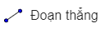 để nối B với C, C với E, E với A và thu được hình chữ nhật ABCE.
để nối B với C, C với E, E với A và thu được hình chữ nhật ABCE.
Lời giải:
• Học sinh thực hiện theo các bước yêu cầu của đề bài, ta vẽ được hình như sau:
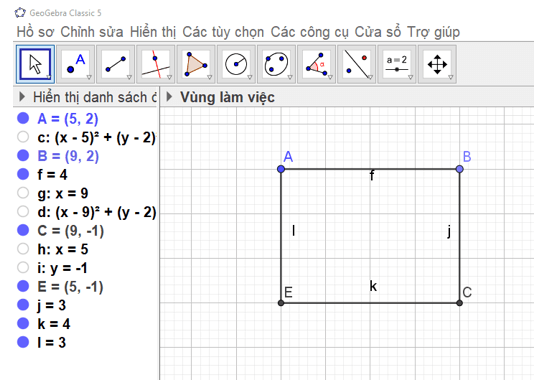
• Ẩn các đường tròn, đường thẳng trong hình trên, ta được hình chữ nhật ABCE như hình vẽ:
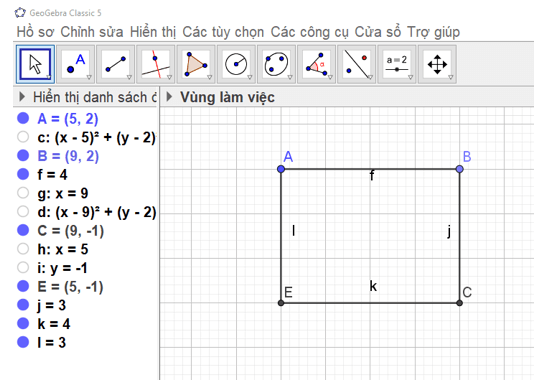
Xem thêm các bài giải Toán 8 Kết nối tri thức hay, chi tiết khác:
HĐ1 trang 115 Toán 8 Tập 1: VẼ HÌNH CHỮ NHẬT
HĐ2 trang 116 Toán 8 Tập 1: VẼ HÌNH BÌNH HÀNH
HĐ3 trang 118 Toán 8 Tập 1: VẼ HÌNH THANG
Luyện tập 3 trang 119 Toán 8 Tập 1: a) Dùng 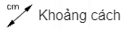

Xem thêm các bài giải Toán 8 Kết nối tri thức hay, chi tiết khác:
CÔNG TY TNHH ĐẦU TƯ VÀ DỊCH VỤ GIÁO DỤC VIETJACK
- Người đại diện: Nguyễn Thanh Tuyền
- Số giấy chứng nhận đăng ký kinh doanh: 0108307822, ngày cấp: 04/06/2018, nơi cấp: Sở Kế hoạch và Đầu tư thành phố Hà Nội.
2021 © All Rights Reserved.